ポイントタウンのツールバーのインストールと使い方
ポイントタウンの無料ツールバー(Google Chrome版)のインストールと便利な機能の紹介です。
便利なだけじゃなくて今ならインストールするだけで即 5,000ptもらえますよ♪
使わなくてもインストールして損はありません。
ポイント付与確認後、不要だと思えば削除することもできます。

ツールバーの便利な機能
- ポイントタウンにログインすることなくポイントやランクの確認ができる。

- Google検索結果でポイントをもらえるサイトがわかる。
- 予定付与ポイントのお知らせが表示される。
- お気に入りショップ、サービスにアクセスしやすい。
ポイントタウンツールバーはGoogle Chromeの拡張機能です。
Google Chromeのダウンロード
IE版のポイントタウンツールバーをインストールするならコチラ
IE版ポイントタウンツールバー
ツールバーのインストール
Google Chromeの拡張機能を使ったことある人ならわかると思いますが、インストールはとっても簡単。
- ポイントタウンのツールバーインストールページにアクセスして「無料インストール」をクリック。

- 「ポイントタウンツールバー ByGMO」を追加しますか?
と聞かれるので「拡張機能を追加」をクリック。
- Google Chromeの右上にポイントタウンのアイコンが表示されればインストール完了です。

- アイコンをクリックし、ログインすれば5,000pt獲得です。
ツールバーの使い方
ツールバーで検索
ツールバーの「サービス」に検索ワードを入力。

ポイントタウンの検索結果ページが表示されます。

Googleで検索
Googleの検索結果にポイントタウンのポイントが付与されるサイトにはポイントタウンのマークと共に「ポイント○%貯まります」と表示されます。

そのサイトをクリックするとページ上部にポイントタウンのバナーが表示されます。
右側の「ポイントGET機能をON」をクリックしてONにするとそのページでのサービス利用はポイント付与対象になります。

お気に入りサービス
ポイントタウンのサイト内でよく使うサービスやメモしておきたいサービスなどをお気に入り登録しておくとツールバーにも表示されるようになります。
【お気に入り登録の方法】
お気に入り登録したいサービスの詳細ページから「お気に入り登録」をクリック。


又はサイドバーにある一覧から「お気に入り登録」をクリック。

ツールバーのお気に入りに表示されます。

お気に入りの表示は登録した順になります。
ツールバーの削除/停止
- Google Chromeの右上の「設定マーク」→「その他のツール」→「拡張機能」で拡張機能ページを開きます。

- 拡張機能ページで「ポイントタウンツールバー ByGMO」を探します。

右側にあるゴミ箱マークかチェックボックスどちらかを設定すれば削除/無効にすることができます。
① ゴミ箱マークをクリックで対象の拡張機能を削除することができて、拡張機能一覧にも表示されなくなります。② チェックボックスはチェックを外すと機能を無効にします。
拡張機能一覧には残るのでまた、利用したくなったらチェックを入れて有効にすることができます。 - Google Chromeの右上にポイントタウンのアイコンが表示されていないことを確認して完了。

広告利用・無料コンテンツで稼ぐなら
還元率が高いモッピー
モッピーの評価・稼ぎ方まとめ

楽しみながら稼ぐなら
初心者でも馴染みやすいげん玉
げん玉の評価・稼ぎ方まとめ

ショッピングで稼ぐなら
ボーナスポイントがもらえるポイントタウン
ポイントタウンの評価・稼ぎ方まとめ


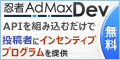
最近のコメント